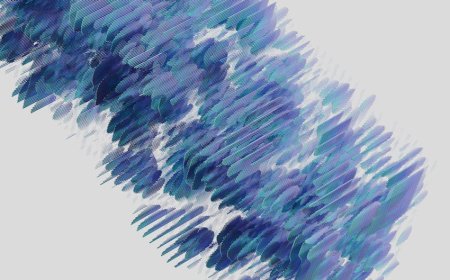Jengkel Kursor Laptop Lompat? Atasi Masalah Touchpad Sekarang Juga!

VOXBLICK.COM - Pernahkah Anda sedang asyik bekerja, mengetik laporan penting, atau bahkan bermain game, lalu tiba-tiba kursor laptop Anda bergerak liar, melompat-lompat tak terkendali, atau bahkan mengklik sesuatu yang tidak Anda inginkan? Frustrasi, bukan? Masalah kursor laptop lompat sendiri atau touchpad yang terlalu sensitif adalah keluhan umum yang bisa sangat mengganggu produktivitas dan kenyamanan penggunaan laptop. Jangan biarkan masalah touchpad ini merusak pengalaman Anda. Artikel ini akan membedah tuntas penyebab di balik fenomena menjengkelkan ini dan menyajikan panduan langkah demi langkah untuk mendapatkan kembali kendali penuh atas kursor Anda.
Fenomena kursor yang melompat ini seringkali membuat pengguna bingung, apakah ini masalah serius pada hardware atau hanya sekadar pengaturan yang salah. Kabar baiknya, sebagian besar kasus kursor bergerak sendiri atau touchpad tidak responsif dapat diatasi dengan solusi yang relatif sederhana dan tidak memerlukan biaya mahal. Mari kita selami lebih dalam untuk mengungkap misteri di balik touchpad sensitif yang rewel ini.

Mengapa Kursor Laptop Anda Sering Melompat? Memahami Akar Masalah
Sebelum kita terjun ke solusi, penting untuk memahami berbagai faktor yang bisa menyebabkan kursor Anda "berulah". Dengan mengidentifikasi akar masalahnya, Anda bisa menerapkan solusi yang paling tepat dan efektif.
Berikut adalah beberapa penyebab umum:
- Permukaan Touchpad Kotor atau Berminyak: Ini adalah penyebab paling umum. Partikel debu, remah makanan, atau minyak dari jari Anda dapat mengganggu sensor kapasitif pada touchpad, menyebabkan pembacaan yang tidak akurat dan gerakan kursor yang tidak diinginkan.
- Tangan atau Jari yang Basah/Lembap: Kelembaban dapat menyebabkan touchpad mendeteksi sentuhan ganda atau sentuhan hantu, mengakibatkan kursor bergerak secara acak.
- Driver Touchpad Usang atau Rusak: Driver adalah perangkat lunak yang memungkinkan sistem operasi berkomunikasi dengan hardware. Driver yang ketinggalan zaman, rusak, atau tidak kompatibel dapat menyebabkan berbagai masalah, termasuk kursor yang melompat atau touchpad tidak responsif.
- Pengaturan Sensitivitas Touchpad Terlalu Tinggi: Beberapa touchpad memiliki pengaturan sensitivitas yang bisa disesuaikan. Jika terlalu tinggi, touchpad bisa mendeteksi sentuhan ringan atau bahkan gerakan yang tidak disengaja.
- Interferensi Perangkat Eksternal: Perangkat USB yang terhubung, seperti mouse nirkabel lain atau perangkat Bluetooth, terkadang dapat menyebabkan konflik atau interferensi dengan touchpad internal.
- Kerusakan Fisik pada Touchpad: Benturan, tekanan berlebih, atau keausan seiring waktu dapat menyebabkan kerusakan internal pada touchpad, yang mengakibatkan perilaku tidak menentu.
- Bug atau Konflik Perangkat Lunak: Aplikasi tertentu yang berjalan di latar belakang atau pembaruan sistem operasi yang bermasalah terkadang dapat menyebabkan konflik dengan fungsi touchpad.
- Baterai Laptop Menggembung: Pada beberapa model laptop, baterai yang menggembung bisa mendorong bagian bawah touchpad, menyebabkan tekanan dan gangguan pada fungsinya. Ini adalah masalah hardware yang lebih serius.
Panduan Langkah Demi Langkah Mengatasi Masalah Touchpad
Setelah mengetahui potensi penyebabnya, mari kita coba berbagai solusi untuk mengatasi kursor laptop lompat dan mengembalikan performa touchpad Anda.
1. Solusi Cepat dan Mudah (Cek Fisik & Kebersihan)
- Bersihkan Permukaan Touchpad: Matikan laptop, lalu gunakan kain mikrofiber yang sedikit lembap (bukan basah!) untuk membersihkan permukaan touchpad. Pastikan tidak ada kotoran, debu, atau minyak. Keringkan dengan kain bersih.
- Pastikan Tangan Kering: Selalu gunakan touchpad dengan tangan yang bersih dan kering. Hindari menyentuh touchpad setelah makan atau saat tangan berkeringat.
- Cek Posisi Jari dan Telapak Tangan: Seringkali, telapak tangan Anda secara tidak sengaja menyentuh touchpad saat mengetik, menyebabkan kursor melompat. Coba sesuaikan posisi mengetik Anda atau aktifkan fitur "Palm Rejection" jika tersedia di pengaturan touchpad Anda.
- Lepas Aksesori yang Mengganggu: Cabut semua perangkat USB atau Bluetooth yang tidak perlu, terutama mouse eksternal, dan lihat apakah masalahnya teratasi. Ini membantu mengisolasi apakah ada interferensi.
2. Pengaturan Sistem dan Driver
Jika masalah berlanjut setelah pemeriksaan fisik, saatnya beralih ke sisi perangkat lunak. Driver touchpad adalah kunci.
- Perbarui Driver Touchpad:
- Tekan
Windows + Xdan pilih "Device Manager" (Manajer Perangkat). - Cari kategori "Mice and other pointing devices" (Mouse dan perangkat penunjuk lainnya) atau "Human Interface Devices" (Perangkat Antarmuka Manusia).
- Klik kanan pada perangkat touchpad Anda (misalnya, "HID-compliant mouse" atau "Synaptics/ELAN Touchpad") dan pilih "Update driver" (Perbarui driver).
- Pilih "Search automatically for updated driver software" (Cari perangkat lunak driver yang diperbarui secara otomatis).
- Jika Windows tidak menemukan driver baru, kunjungi situs web produsen laptop Anda (misalnya, Dell, HP, Lenovo, ASUS) dan unduh driver touchpad terbaru yang spesifik untuk model laptop Anda. Instal secara manual.
- Tekan
- Periksa Pengaturan Sensitivitas Touchpad:
- Buka "Settings" (Pengaturan) > "Bluetooth & devices" (Bluetooth & perangkat) > "Touchpad".
- Di sini, Anda akan menemukan opsi untuk mengatur sensitivitas touchpad. Coba kurangi sensitivitasnya sedikit demi sedikit dan uji.
- Cari juga opsi "Touchpad sensitivity" di "Additional settings" (Pengaturan tambahan) yang mungkin mengarahkan Anda ke pengaturan driver touchpad yang lebih detail.
- Nonaktifkan Fitur "Tap to Click": Jika kursor melompat disertai dengan klik yang tidak disengaja, fitur "Tap to Click" mungkin terlalu sensitif. Anda bisa menonaktifkannya di pengaturan touchpad yang sama.
- Lakukan Rollback Driver (Jika Masalah Muncul Setelah Pembaruan): Jika masalah kursor lompat muncul setelah Anda memperbarui driver, Anda bisa mencoba mengembalikan ke versi driver sebelumnya. Di Device Manager, klik kanan driver touchpad Anda, pilih "Properties" (Properti), buka tab "Driver", dan klik "Roll Back Driver" (Gulir Mundur Driver) jika opsi tersebut tersedia.
3. Solusi Lanjutan (Jika Masalah Berlanjut)
Jika langkah-langkah di atas belum membuahkan hasil, ada beberapa opsi lanjutan yang bisa Anda coba:
- Jalankan Troubleshooter Touchpad: Windows memiliki alat pemecahan masalah bawaan. Buka "Settings" (Pengaturan) > "System" (Sistem) > "Troubleshoot" (Pecahkan masalah) > "Other troubleshooters" (Pemecah masalah lainnya). Cari dan jalankan troubleshooter yang berkaitan dengan "Hardware and Devices" atau "Keyboard and Touchpad" jika tersedia.
- Periksa Pembaruan Windows: Pastikan sistem operasi Windows Anda selalu diperbarui. Pembaruan seringkali menyertakan perbaikan bug dan peningkatan kompatibilitas driver.
- Scan Malware/Virus: Malware atau virus terkadang dapat mengganggu fungsi sistem, termasuk perangkat input. Jalankan pemindaian penuh menggunakan antivirus terpercaya Anda.
- Coba Gunakan Mouse Eksternal: Jika dengan mouse eksternal kursor berfungsi normal, ini mengindikasikan masalahnya memang ada pada touchpad internal. Ini membantu mengisolasi masalah.
- Periksa Kondisi Baterai: Jika Anda mencurigai baterai menggembung, segera bawa laptop Anda ke pusat servis resmi. Baterai yang menggembung adalah risiko keamanan dan dapat merusak komponen internal lainnya.
- Reset atau Reinstall Windows: Sebagai upaya terakhir, jika semua solusi di atas gagal, Anda mungkin perlu mempertimbangkan untuk mereset Windows atau menginstal ulang sistem operasi. Pastikan untuk mencadangkan semua data penting Anda terlebih dahulu.
Mencegah Kursor Melompat di Masa Depan
Mencegah lebih baik daripada mengobati. Dengan beberapa kebiasaan sederhana, Anda bisa meminimalkan risiko kursor laptop lompat atau masalah touchpad lainnya:
- Rutin Membersihkan Touchpad: Jadikan kebiasaan untuk membersihkan permukaan touchpad secara berkala dengan kain mikrofiber.
- Jaga Kebersihan Tangan: Pastikan tangan Anda bersih dan kering sebelum menggunakan laptop.
- Perbarui Driver Secara Berkala: Pantau pembaruan driver dari produsen laptop Anda atau melalui Windows Update.
- Atur Sensitivitas yang Tepat: Sesuaikan pengaturan sensitivitas touchpad agar sesuai dengan gaya penggunaan Anda.
- Hindari Benturan dan Tekanan: Perlakukan laptop Anda dengan hati-hati untuk menghindari kerusakan fisik pada touchpad.
Mengatasi masalah kursor laptop yang melompat memang bisa memakan waktu, namun dengan panduan ini, Anda memiliki senjata lengkap untuk mengatasinya. Dari membersihkan permukaan hingga memperbarui driver, setiap langkah adalah upaya untuk mendapatkan kembali kontrol penuh atas laptop kursor Anda. Jangan biarkan masalah kecil ini menghambat produktivitas Anda. Ambil tindakan sekarang dan nikmati kembali pengalaman menggunakan laptop yang mulus dan tanpa gangguan!
Apa Reaksi Anda?
 Suka
0
Suka
0
 Tidak Suka
0
Tidak Suka
0
 Cinta
0
Cinta
0
 Lucu
0
Lucu
0
 Marah
0
Marah
0
 Sedih
0
Sedih
0
 Wow
0
Wow
0

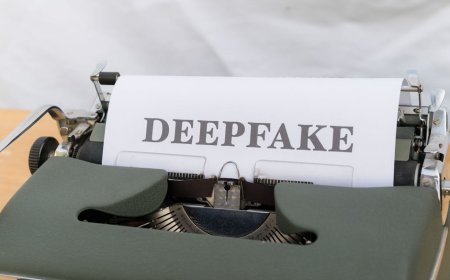














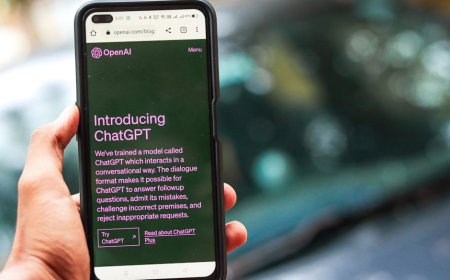

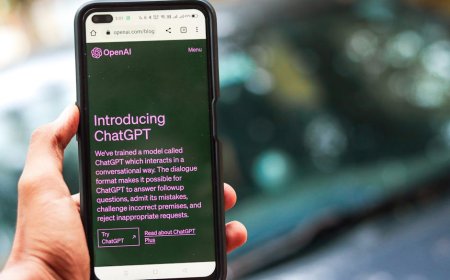









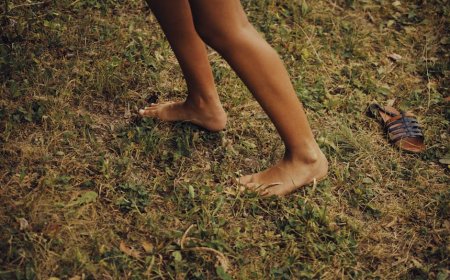












![[VIDEO ]Sejarah Internet, Dari ARPANET Menuju Jaringan Global Era Digital](https://img.youtube.com/vi/MDcU6GohRxM/maxresdefault.jpg)
![[VIDEO] Bagaimana Internet Mengubah Cara Kita Mengonsumsi Berita](https://img.youtube.com/vi/h2dxyFmTk28/maxresdefault.jpg)
![[VIDEO] Inovasi Teknologi Penyiaran: Membangun Identitas dan Kebangsaan](https://img.youtube.com/vi/ies8UB0Cmeg/maxresdefault.jpg)